So verwenden Sie Google Duo auf einem Windows-PC
Es ist eine bekannte Tatsache, dass Google bestrebt ist, in allem, was es tut, der Beste zu sein. In einer Welt, in der Videoanrufanwendungen das wichtigste Gut sind, war Google Duo eine willkommene Abwechslung, die im Gegensatz zu anderen Apps die höchste Qualität von Videoanrufen bietet. Ursprünglich war die App nur für Smartphones verfügbar, aber mit der zunehmenden Nutzung von PCs hat das Feature seinen Weg auf die größeren Bildschirme gefunden. Wenn Sie Videoanrufe in hoher Qualität von Ihrem Desktop aus erleben möchten, finden Sie hier eine Anleitung, die Ihnen hilft, herauszufinden, wie Sie Google Duo auf Ihrem Windows-PC verwenden.(how to use Google Duo on your Windows PC.)
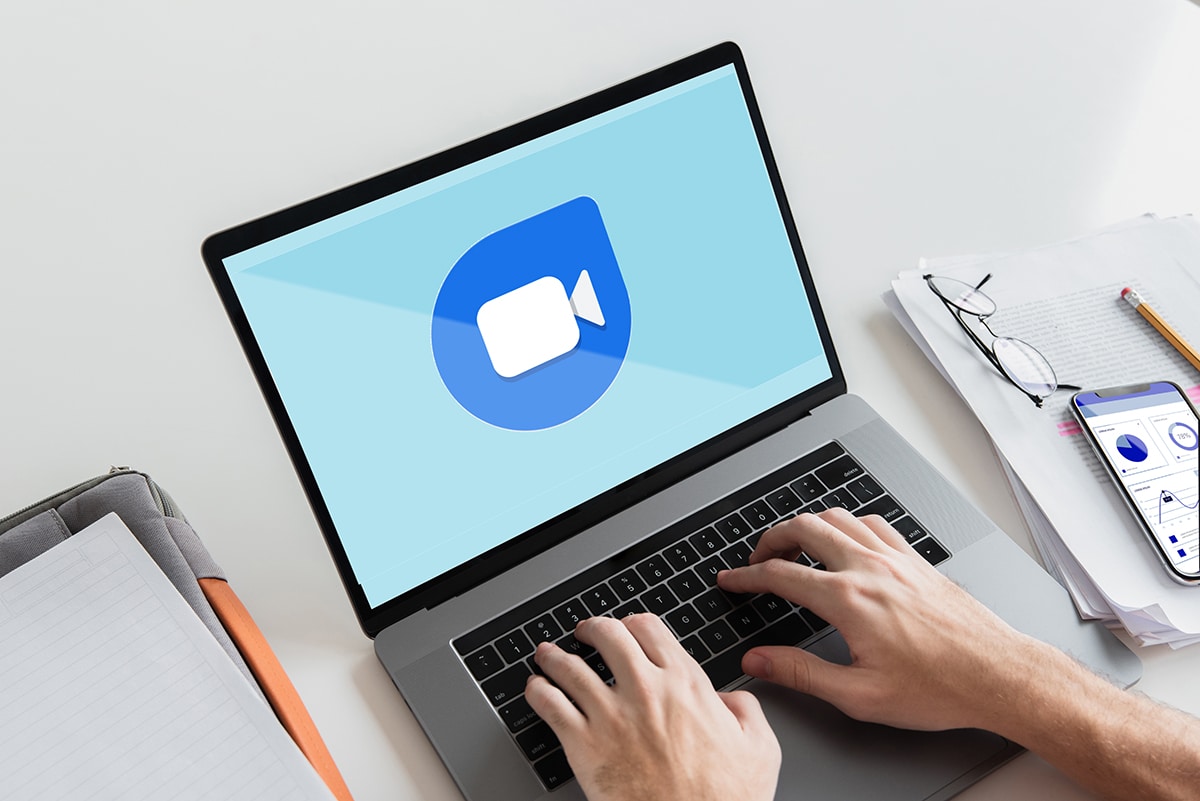
So verwenden Sie Google Duo auf einem Windows-PC(How to Use Google Duo on Windows PC)
Methode 1: Verwenden Sie Google Duo für das Web(Method 1: Use Google Duo for Web)
„Google Duo for Web“ funktioniert ähnlich wie WhatsApp Web(‘Google Duo for Web’ works similar to WhatsApp Web) , ermöglicht es Benutzern jedoch, Videoanrufe über ihren Browser zu tätigen. Es ist eine äußerst praktische Funktion, mit der Sie über den größeren Bildschirm Ihres PCs mit Ihren Freunden sprechen können. So können Sie Google Duo auf Ihrem PC verwenden:(Here’s how you can use Google Duo on your PC:)
1. Besuchen(visit) Sie in Ihrem Browser die offizielle Website von Google Duo.
2. Wenn Sie sich nicht mit Ihrem Google-(Google) Konto in Ihrem Browser angemeldet haben, müssen Sie dies möglicherweise hier tun.
3. Klicken Sie zunächst auf „Try Duo for web“(click on ‘Try Duo for web’) und melden Sie sich mit Ihren Google-Anmeldedaten an.(log in with your Google credentials.)
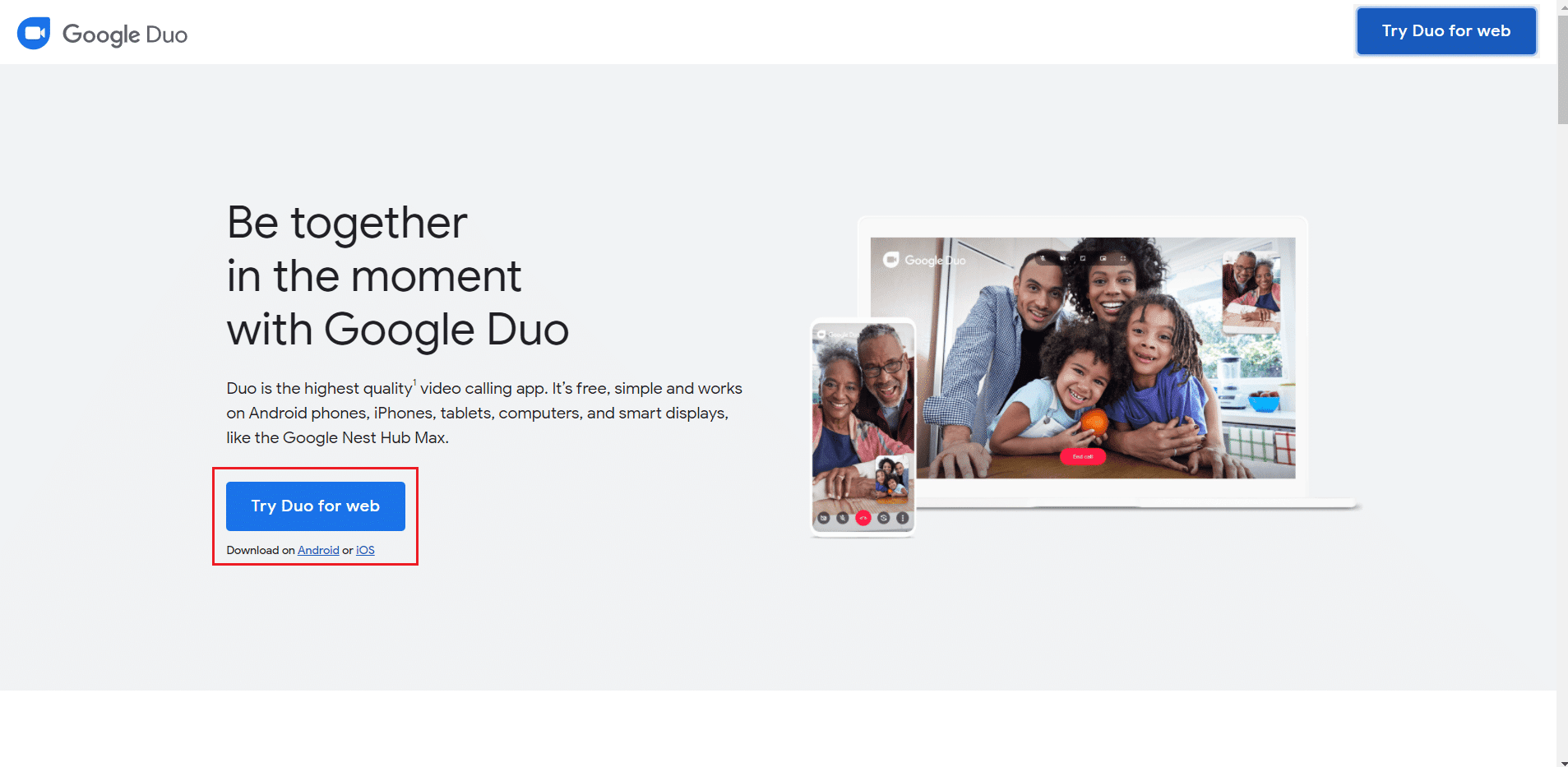
4. Sobald dies erledigt ist, werden Sie zur Duo -Seite weitergeleitet.
5. Wenn Ihre Kontakte mit Ihrem Google - Konto synchronisiert sind, werden sie auf der Google Duo -Seite angezeigt. Sie können dann einen Anruf starten oder eine Duo -Gruppe für Gruppenanrufe erstellen.
Methode 2: Webseite als Anwendung installieren(Method 2: Install Webpage as Application)
Sie können die Webfunktion noch einen Schritt weiterführen und sie als Anwendung auf Ihrem PC installieren. Die Möglichkeit, eine Webseite als Anwendung zu installieren, wird immer beliebter.
1. Öffnen Sie Google Chrome auf Ihrem PC und stellen Sie sicher, dass Ihr Browser(browser is updated) auf die neueste Version aktualisiert ist.
2. Rufen Sie erneut die Google Duo - Website auf. In der oberen rechten Ecke der URL -Leiste sollten Sie ein Symbol sehen, das einem Desktop-Bildschirm mit einem(desktop screen with an arrow) darüber gezeichneten Pfeil ähnelt. Klicken Sie(Click) auf das Symbol, um fortzufahren.
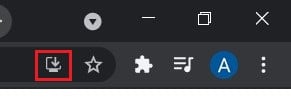
3. Es erscheint ein kleines Popup-Fenster, in dem Sie gefragt werden, ob Sie die App installieren möchten. Klicken Sie auf Installieren,( on Install,) und die Google Duo- App wird auf Ihrem PC installiert.
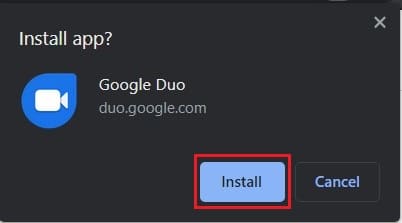
Wenn Sie Microsoft Edge anstelle von Chrome verwenden, können Sie (Chrome)Google Duo trotzdem als Anwendung auf Ihrem PC installieren :
1. Öffnen Sie die Google Duo -Seite und melden Sie sich mit Ihrem Google-Konto an.( your Google account.)
2. Klicken Sie auf die drei Punkte( on the three dots) in der oberen rechten Ecke des Bildschirms.

3. Platzieren Sie in der angezeigten Liste der Optionen den Mauszeiger über der Option „Apps“ und (‘Apps’)klicken Sie dann auf Google Duo installieren.(click on Install Google Duo.)
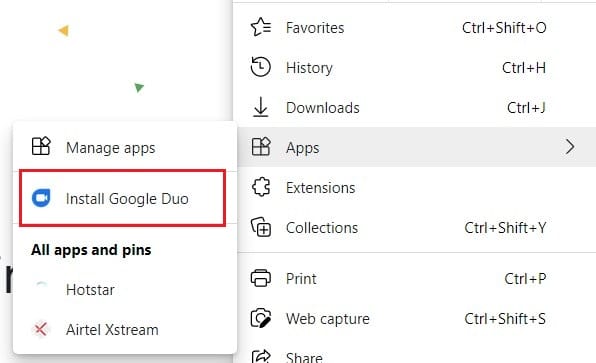
4. Es erscheint eine Bestätigung, klicken Sie auf Installieren(click on Install,) und Google Duo wird auf Ihrem PC installiert.
Lesen Sie auch: (Also Read: )Die 9 besten Android-Video-Chat-Apps(9 Best Android Video Chat Apps)
Methode 3: Installieren Sie die Android-Version von Google Duo auf Ihrem PC(Method 3: Install the Android version of Google Duo on your PC)
Während Google Duo for Web die meisten Grundfunktionen der App bietet, fehlen ihm die Funktionen, die mit der Android - Version geliefert werden. Wenn Sie die ursprüngliche Android(Android) - Version von Google Duo auf Ihrem Desktop verwenden möchten, können Sie Google Duo wie folgt auf Ihrem Computer installieren:( install Google Duo on your computer:)
1. Um die Android - Version von Duo auf Ihrem PC auszuführen, benötigen Sie einen Android-Emulator . Obwohl es viele Emulatoren gibt, ist BlueStacks der beliebteste und zuverlässigste. Laden Sie die Software(Download the software) über den angegebenen Link herunter und installieren Sie sie auf Ihrem PC.
2. Sobald BlueStacks installiert ist, führe die Software aus und melde(sign in) dich mit deinem Google-Konto an.

3. Sie können dann den Play Store besuchen(Play Store) und die (install the )Google Duo-App für Ihr Gerät installieren.
4. Die Google Duo- App wird auf Ihrem PC installiert, sodass Sie alle Funktionen voll nutzen können.
Häufig gestellte Fragen (FAQs)(Frequently Asked Questions (FAQs))
Q1. Kann Google Duo auf einem PC verwendet werden?(Q1. Can Google duo be used on a PC?)
Während die Funktion zunächst nicht verfügbar war, hat Google jetzt eine Webversion für Google Duo erstellt , mit der Benutzer die Videoanrufanwendung über ihren PC nutzen können.
Q2. Wie füge ich Google Duo zu meinem Computer hinzu?(Q2. How do I add Google Duo to my computer?)
Google Chrome und Microsoft Edge , die beiden beliebtesten Browser für Windows , geben Nutzern die Möglichkeit, Webseiten in funktionierende Anwendungen umzuwandeln. Mit dieser Funktion können Sie Google Duo zu Ihrem PC hinzufügen.
Q3. Wie installiere ich Google Duo auf einem Windows 10-Laptop?(Q3. How do I install Google duo on Windows 10 laptop?)
Mit vielen Android -Emulatoren im Internet können Sie Smartphone-Apps problemlos auf Ihrem PC verwenden. Durch die Verwendung von BlueStacks , einem der beliebtesten Android - Emulatoren, können Sie das ursprüngliche Google Duo auf Ihrem Windows 10-PC installieren.
Empfohlen: (Recommended: )
- So führen Sie iOS-Apps auf einem Windows 10-PC aus(How to Run iOS Apps On Windows 10 PC)
- 8 Möglichkeiten, um zu beheben, dass Instagram-Videoanrufe nicht funktionieren(8 Ways To Fix Instagram Video Call Not Working)
- So verwenden Sie Netflix Party, um Filme mit Freunden anzusehen(How to Use Netflix Party to Watch Movies with Friends)
- So überprüfen Sie RAM-Geschwindigkeit, -Größe und -Typ in Windows 10(How to check RAM Speed, Size, and Type in Windows 10)
Wir hoffen, dass diese Anleitung hilfreich war und Sie Google Duo auf einem Windows-PC (Google Duo on Windows PC)verwenden( use) konnten . Wenn Sie noch Fragen zu diesem Artikel haben, können Sie diese gerne im Kommentarbereich stellen.
Related posts
So blockieren und entsperren Sie eine Website in Google Chrome
So beheben Sie den Fehler „Zugriff auf Google Drive verweigert“.
So setzen Sie eine Stecknadel auf Google Maps (Mobil und Desktop)
So wechseln Sie unter Windows zu OpenDNS oder Google DNS
Sichern und stellen Sie Ihre Lesezeichen in Google Chrome wieder her
Fix Host-Prozess für Windows-Dienste funktioniert nicht mehr
Google Chrome Fehler 6 beheben (net::ERR_FILE_NOT_FOUND)
So laden Sie Google Maps für Windows 11 herunter
So deaktivieren Sie die Windows 10-Firewall
So installieren Sie Google Assistant unter Windows 10
So deaktivieren Sie das Google Software Reporter-Tool
So beheben Sie, dass der PC nicht POST
Beheben Sie den Windows Update-Fehlercode 0x80072efe
Fix Windows kann nicht mit dem Gerät oder der Ressource kommunizieren
So löschen Sie ein Google-Konto aus Chrome
So streamen Sie Origin-Spiele über Steam
So verwenden Sie die Snap-Kamera bei Google Meet
So entfernen oder setzen Sie das BIOS-Passwort zurück (2022)
Hohe CPU-Auslastung durch Diensthost beheben: Lokales System
So entfernen Sie die am häufigsten besuchten Websites in Google Chrome
